随着科技的不断发展,笔记本电脑已成为我们日常生活和工作中不可或缺的一部分。而小米,作为知名的科技品牌,其笔记本产品凭借其出色的性能和合理的价格,受到了广大用户的喜爱。然而,在使用过程中,有时我们可能会遇到一些问题,比如文件夹突然变为空白,无法查看其中的文件。这种情况可能会让用户感到困惑和焦虑。本文旨在探讨小米笔记本文件夹出现空白的原因,并提供一些有效的解决方案,希望能帮助用户快速恢复文件夹内容。

来源于今日头条免费正版图片,如有侵权请告知
一、问题原因分析软件故障:某些时候,操作系统的某些组件或第三方软件可能会出现故障,导致文件夹显示异常。
文件系统错误:如果文件系统发生错误,可能会导致文件夹内容无法正常显示。
病毒或恶意软件:电脑受到病毒或恶意软件的攻击,可能会导致文件夹内容被隐藏或删除。
二、解决方案1、重启计算机
首先,尝试重新启动计算机,看是否能解决问题。
2、检查文件属性
重启计算机后仍然无法看到文件,可能是因为文件的属性被设置为隐藏:
进入您想要检查的文件夹,点击【查看】,勾选【隐藏的项目】。
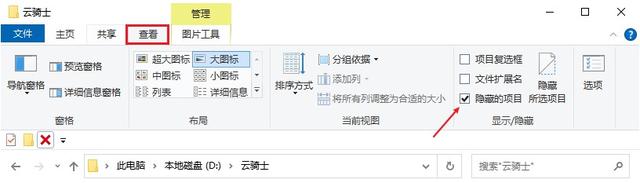
如果文件被隐藏了,它现在应该出现在文件列表中。
如果您看到有透明状态的文件,可鼠标右键单击它,选择【属性】。
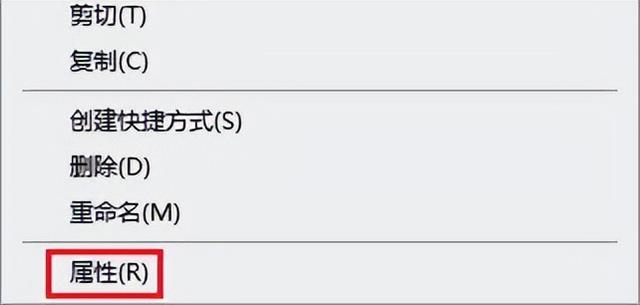
将文件的隐藏属性取消掉,点击【确定】即可。
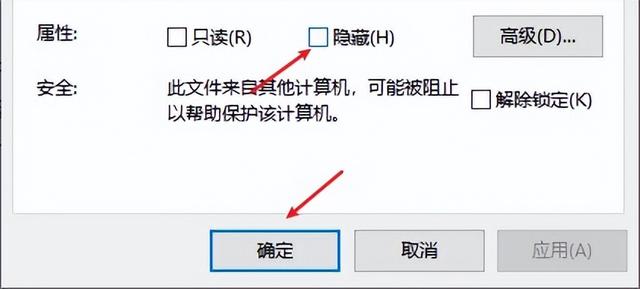
3、检查文件路径
有时候文件可能由于某种原因被转移至其他位置,从而在原来的文件夹里无法找到。为了解决这个问题,请确保您查看的文件路径是正确的。如果不确定文件是否已被移动,可以利用系统的搜索功能来寻找它的踪迹。按Win+E打开文件资源管理器,在右上角的搜索框中,输入文件的关键字或名称,系统将在整个计算机中搜索该文件,帮助您快速定位到它的当前位置。
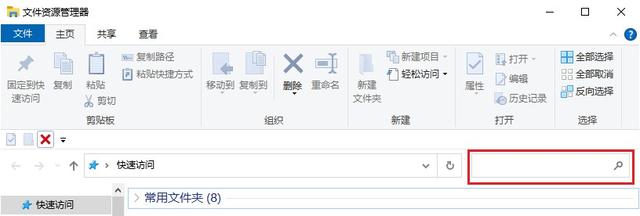
4、修复文件系统
若文件夹内容因文件系统错误而不显示,可尝试手动修复。右击硬盘,选择“属性”,进入“工具”选项,并点击检查驱动器中的错误。系统会自动检测和修复文件系统中的错误,使文件夹内容恢复正常显示(如果您的文件重要,建议优先使用方法5)。
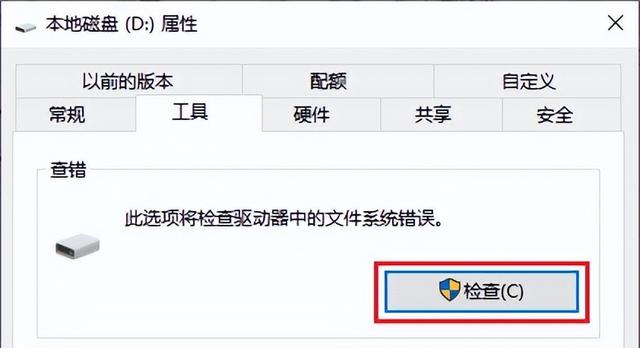
如果弹出不需要扫描此驱动器,说明未发现任何错误,直接跳过此方法。

5、使用数据恢复软件
如果文件夹中的文件非常重要,以上方法又无法找回的话,可以考虑使用专业的数据恢复软件来恢复丢失的文件。下面以支持免费扫描和预览的云骑士数据恢复软件为例进行操作:
启动软件,根据丢失情况,选择合适的恢复模式,例如场景模式中的“误删除文件”。
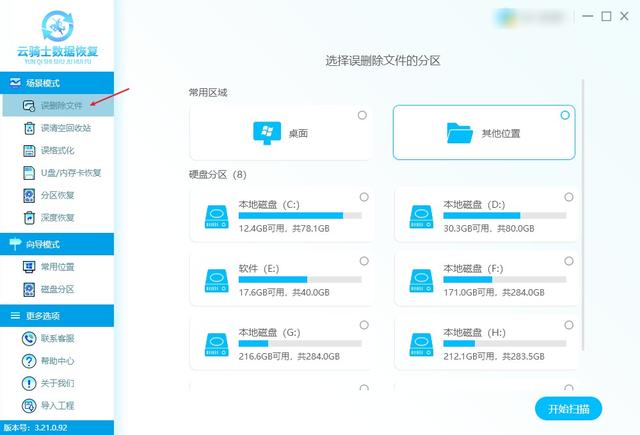
在软件界面中,选择希望恢复数据的目标驱动器,勾选好后点击“开始扫描”按钮。

扫描完成后,在列表模式和预览窗口中查看恢复的文件内容,确保是所需的文件。
如果对于扫描结果不满意,还可使用深度扫描以检索更多文件。

选择需要恢复的文件,点击“立即恢复”按钮,将它们保存到一个安全的位置即可。
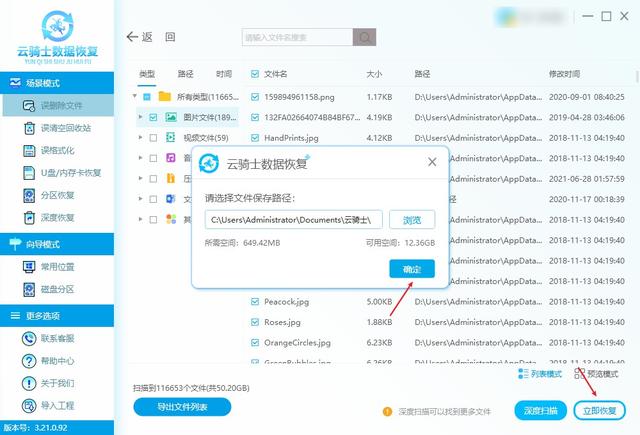
请注意,数据恢复软件的效果取决于多种因素,如数据丢失的原因、数据被覆盖的程度等,并不能保证100%恢复成功,建议先预览判断可恢复性再进行恢复。
文章结尾:通过本文的探讨,我们了解了小米笔记本文件夹出现空白的原因及相应的解决方案。在遇到此类问题时,用户不必过于焦虑,可以根据本文提供的方法进行解决。同时,我们也建议用户定期备份重要数据,以防万一。希望本文能对遇到此类问题的用户有所帮助,并祝愿大家在使用小米笔记本时能够更加顺畅和高效。
热门推荐: